7 nejlepších funkcí v aktualizaci Windows 11 z května 2023
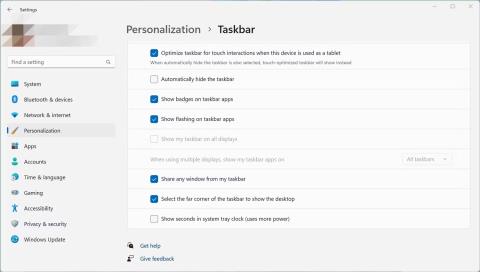
Tento článek obsahuje seznam nejlepších funkcí, které můžete vyzkoušet po instalaci aktualizace Windows 11 May 2023 Update do počítače.
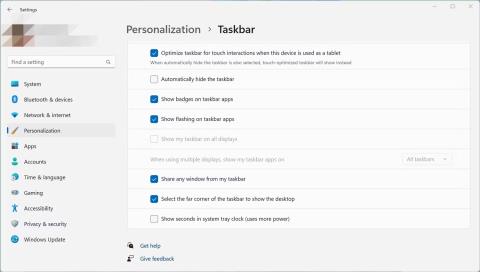
Společnost Microsoft začala vydávat aktualizaci Windows 11 May 2023 Update, která přidává mnoho nových funkcí a vylepšení. Aktualizace z května 2023 je běžně známá jako Moment 3 a jde o druhé zavedení funkce pro uživatele Windows 11 v roce 2023.
Tento článek obsahuje seznam nejlepších funkcí, které můžete vyzkoušet po instalaci aktualizace Windows 11 May 2023 Update do počítače.
Co obsahuje aktualizace systému Windows 11 z května 2023?
Aktualizace Windows 11 z května 2023 je drobná aktualizace funkcí pro všechny podporované počítače se systémem Windows 11, verze 22H2. Po úspěšné instalaci si můžete vyzkoušet následující nejlepší funkce Windows 11 Moment 3:
1. Přidejte počet sekund do hodin na hlavním panelu
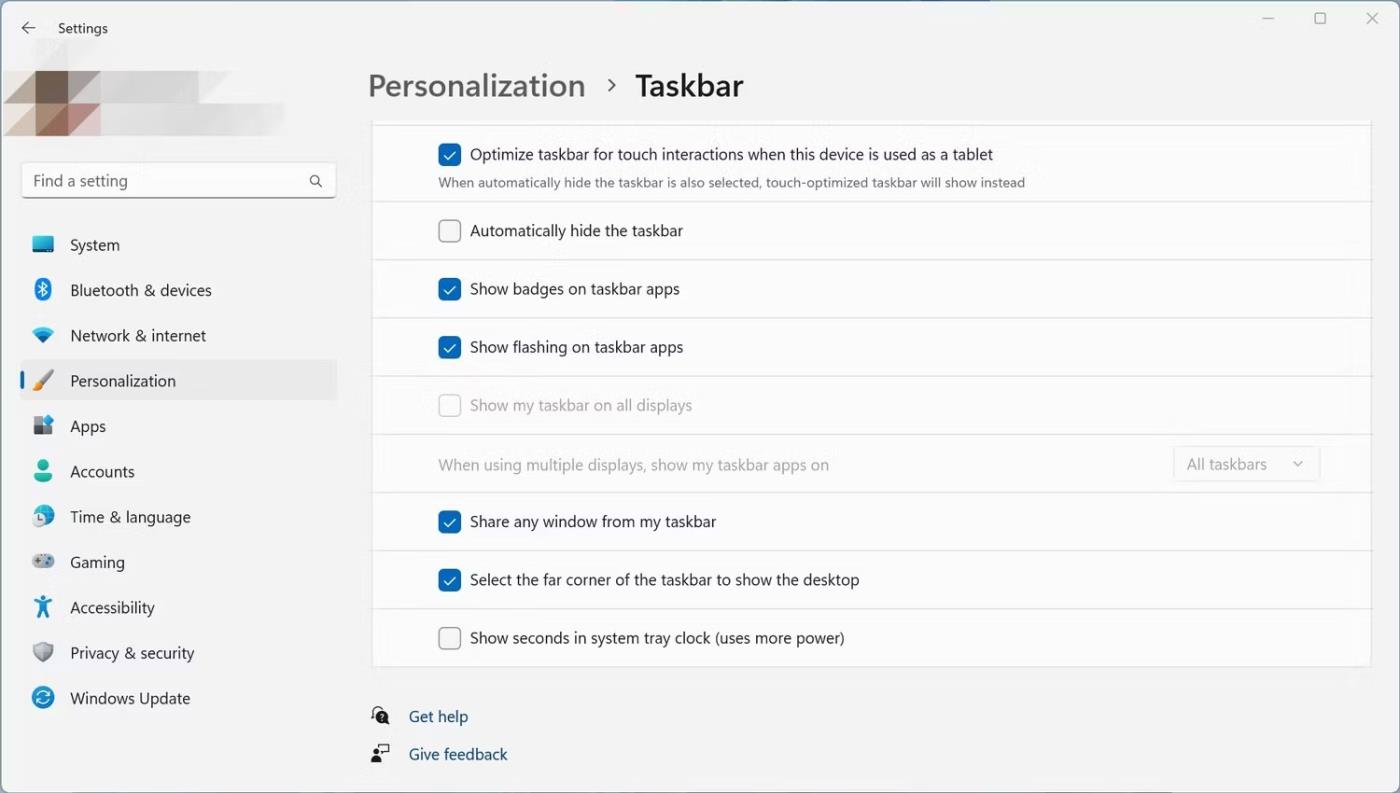
Stránka přizpůsobení hlavního panelu
Možnost zobrazení sekund v systémové liště hlavního panelu je jednou z funkcí, které Microsoft odstranil ze systému Windows 11. S aktualizací Windows 11 z května 2023 Microsoft tuto funkci opět přidá. Po instalaci "Moment 3", jak název napovídá, zobrazí sekundy vedle minut a hodin v hodinách systémové lišty.
Tato funkce však není ve výchozím nastavení povolena. Chcete-li tuto funkci povolit, otevřete aplikaci Nastavení a přejděte na Přizpůsobení > Hlavní panel > Chování hlavního panelu . Nyní zaškrtněte políčko Zobrazit sekundy v hodinách systémové lišty . Pokud je tato funkce povolena, spotřebovává více energie. Pro mnoho uživatelů notebooků, zejména těch s nízkou výdrží baterie, nemusí být vhodné tuto funkci povolit kvůli vyšší spotřebě energie. Ale pokud jste uživatel stolního počítače, nebude to vůbec žádný problém.
2. Získejte nejnovější aktualizace nesouvisející se zabezpečením, jakmile budou k dispozici
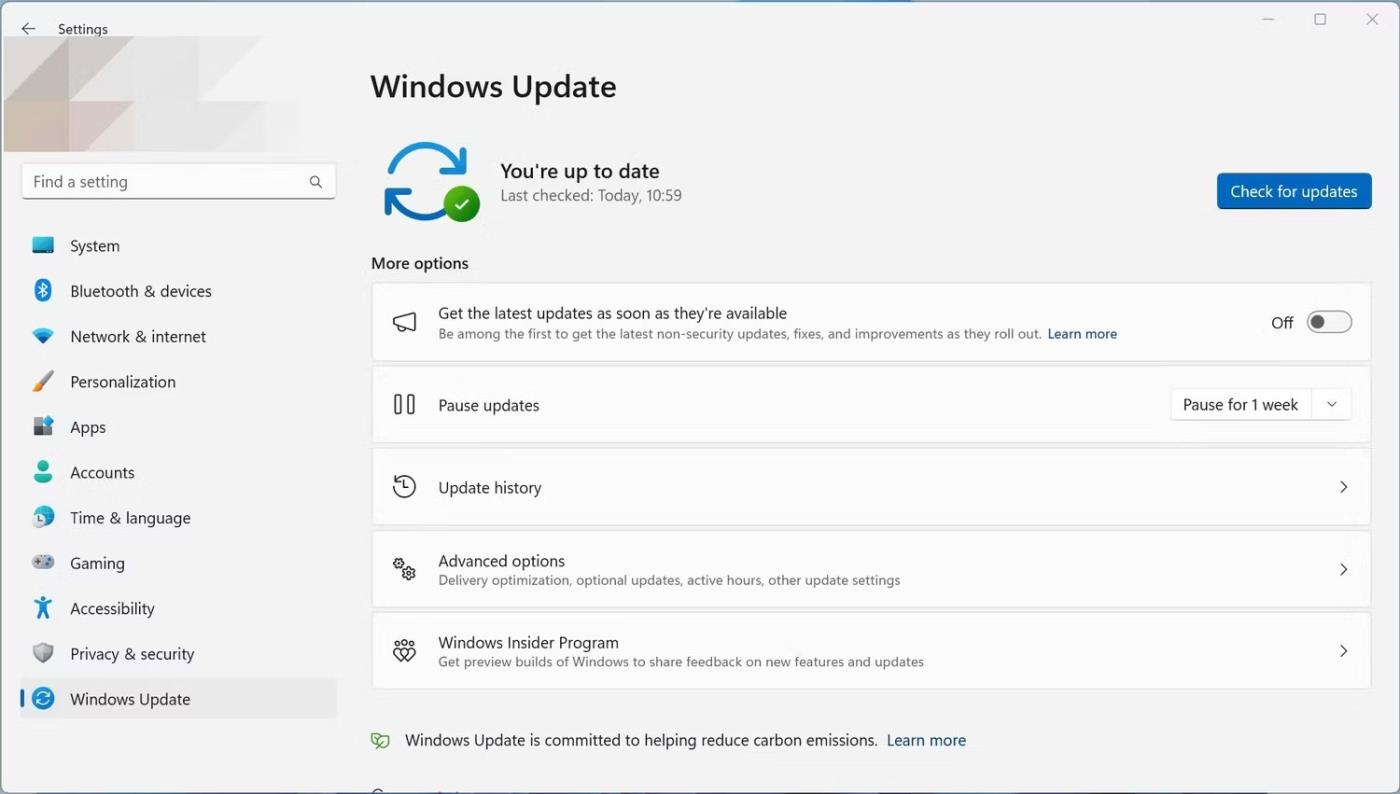
Stránka aktualizace systému Windows
Kromě programu Windows Insiders mohou stabilní uživatelé Windows 11 také dostávat aktualizace, jakmile budou připraveni s aktualizací Windows 11 z května 2023. Společnost Microsoft zavedla nový přepínač na stránce Windows 11 Update v aplikaci Nastavení, který vám umožní přijímat aktualizace nesouvisející se zabezpečením, jakmile budou k dispozici. Jednoduše řečeno, povolením této funkce se stanete jedním z prvních uživatelů, kteří budou dostávat aktualizace nesouvisející se zabezpečením od společnosti Microsoft.
Chcete-li tuto funkci povolit, otevřete aplikaci Nastavení stisknutím kláves Win + I na klávesnici a poté klikněte na Windows Update . Nyní povolte možnost Získat nejnovější aktualizace, jakmile budou dostupné .
3. Rychle zkopírujte kód OTP
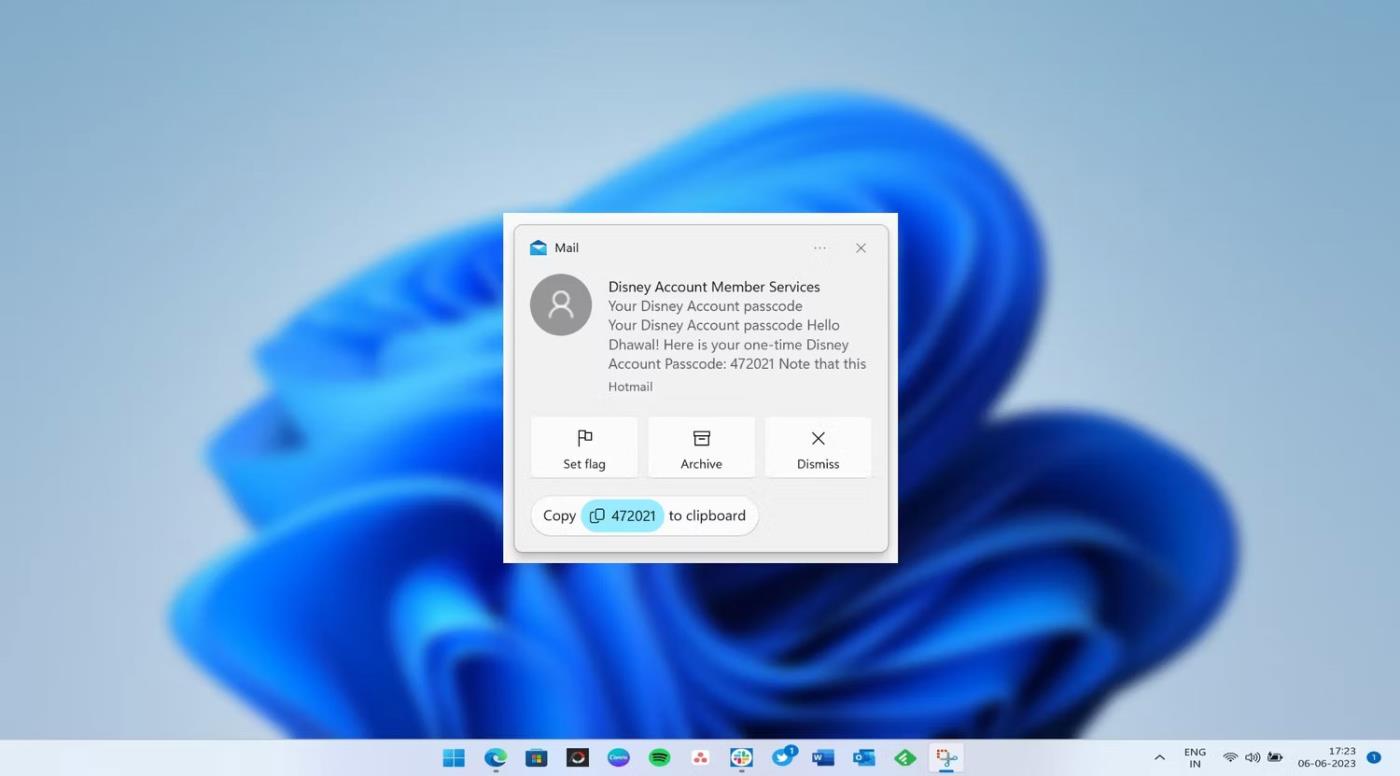
Zkopírujte jednorázové heslo z oznámení toastu
Windows 11 May 2023 Update přichází s možností rychlého kopírování dvoufaktorových ověřovacích kódů z oznámení toastu. To znamená, že si tyto kódy již nemusíte pamatovat a zadávat. Po zkopírování je můžete vložit do požadovaného pole. Celkově to dělá celý proces mnohem jednodušší a pohodlnější.
Chcete-li tuto možnost aktivovat, nemusíte v aplikaci Nastavení nic upravovat.
4. Ikona upozornění v nabídce Start
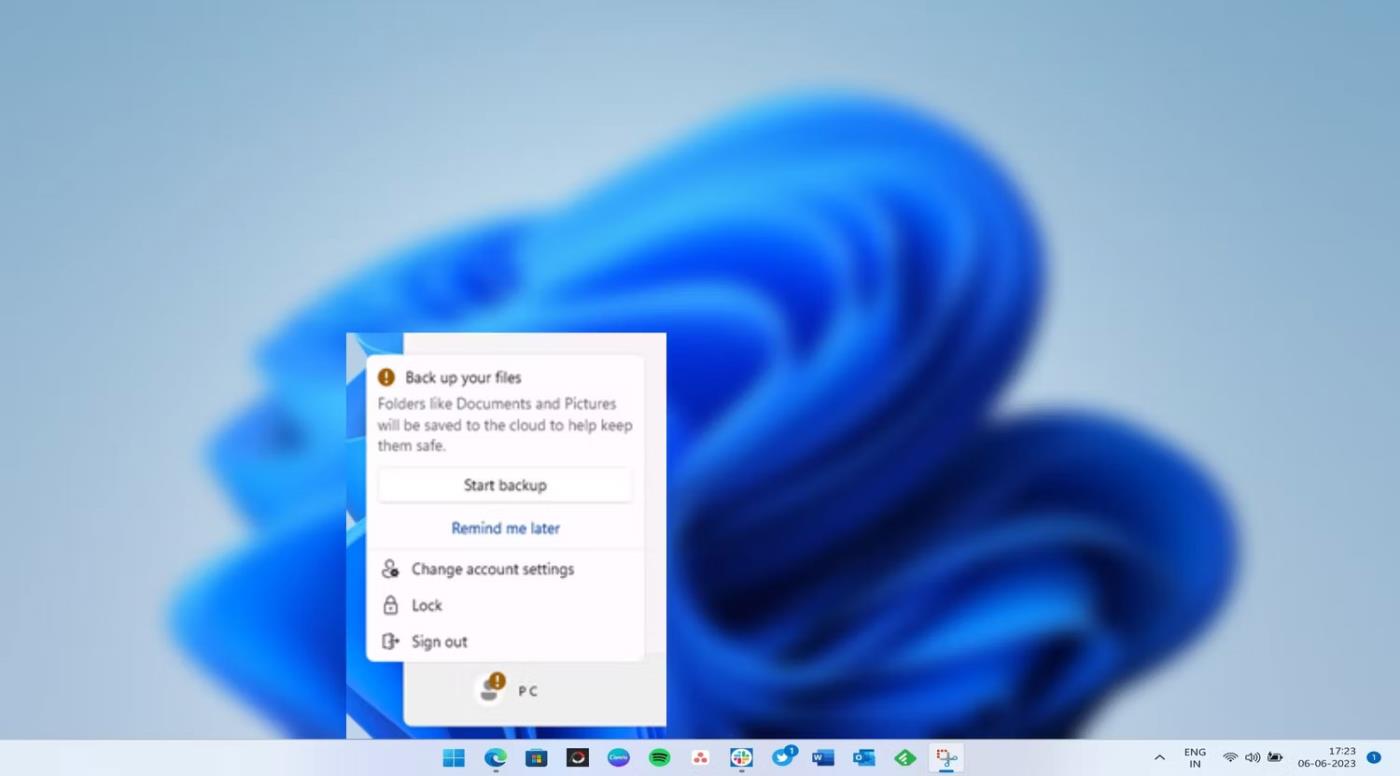
Upozornění na účet v nabídce Start systému Windows 11
Jediným účelem upozornění na ikonu je upozornit na něco. V nabídce Start mají upozornění na ikonu upozornit na řešení problémů souvisejících s účtem. Oznámení ikon se mohou zobrazovat z různých důvodů: Pokud používáte místní účet, může se zobrazit výzva, abyste místo něj použili účet Microsoft nebo zálohovali své soubory do cloudu.
Naštěstí můžete tuto funkci vypnout, pokud vám tato oznámení připadají obtěžující. Můžete otevřít aplikaci Nastavení, přejít na Přizpůsobení > Start a vypnout přepínač Zobrazit oznámení související s účtem .
5. Nové rozvržení widgetu se 3 sloupci
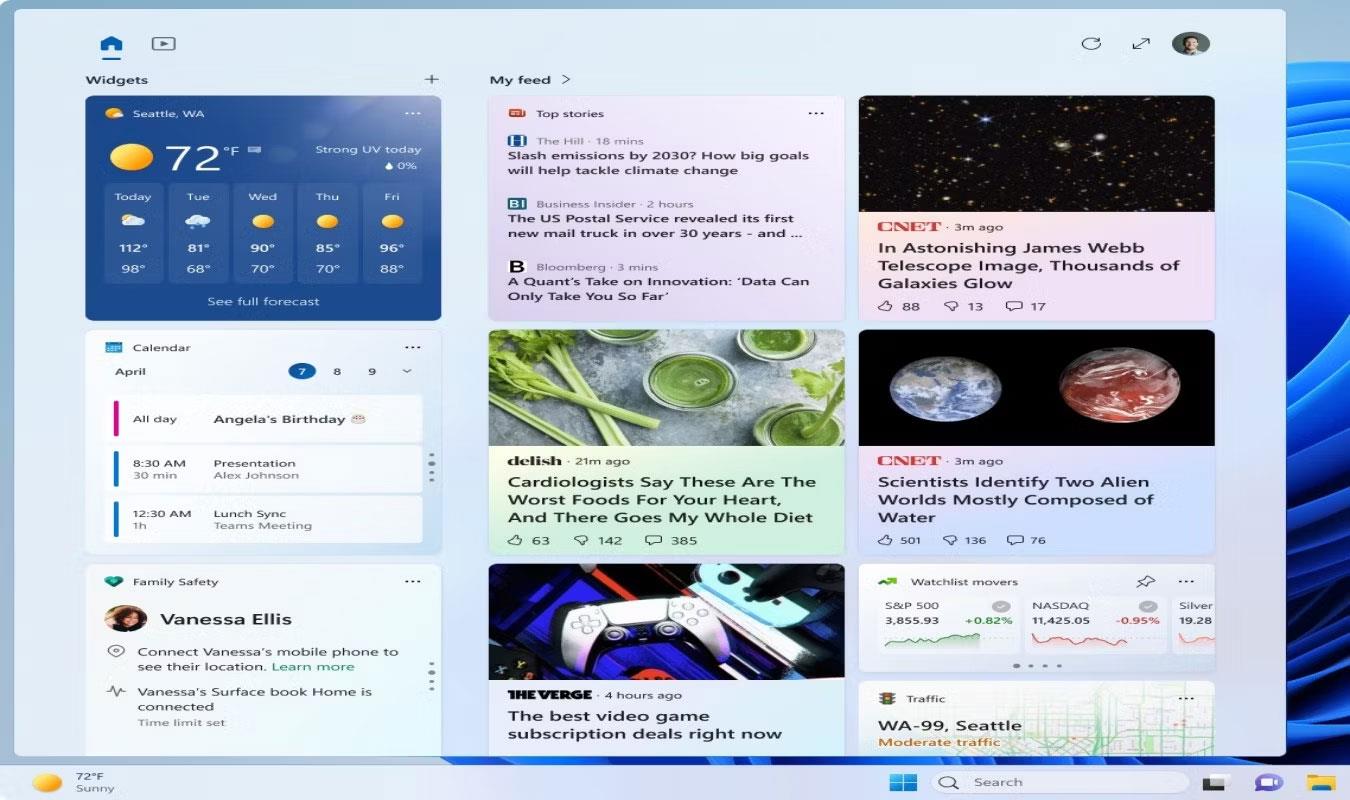
Widget se třemi sloupci ve Windows 11
Společnost Microsoft provedla mnoho vylepšení widgetů od zavedení této funkce. Nejnovější inovace přichází v podobě nového rozvržení s 3sloupcovým panelem Widget.
Největší výhodou 3 sloupců je, že máte vyhrazené sekce pro všechny vaše připnuté widgety a zpravodajský kanál. Chcete-li získat panel widgetů se 3 sloupci, nemusíte v aplikaci Nastavení nic upravovat.
Další podrobnosti naleznete v části: Jak povolit tabulku widgetů se 3 sloupci ve Windows 11 .
6. Vylepšené živé titulky
Funkce Live Captions ve Windows 11 poskytuje automatické nahrávání zvuku. S Windows 11 Moment 3 můžete používat živé titulky ve více jazycích, včetně čínštiny (zjednodušené a tradiční), francouzštiny (Francie, Kanada), němčiny, italštiny, japonštiny, portugalštiny španělštiny (Brazílie, Portugalsko), španělštiny, dánštiny, angličtiny ( Irsko), jiné anglické dialekty) a korejština.
Funkce živého přepisu je užitečná v hlučném prostředí, kde neslyšíte, co osoba na obrazovce říká. Lidé se ztrátou sluchu mohou také velmi těžit z povolení této funkce na svém počítači se systémem Windows 11.
7. Nové limity nastavení multitaskingu
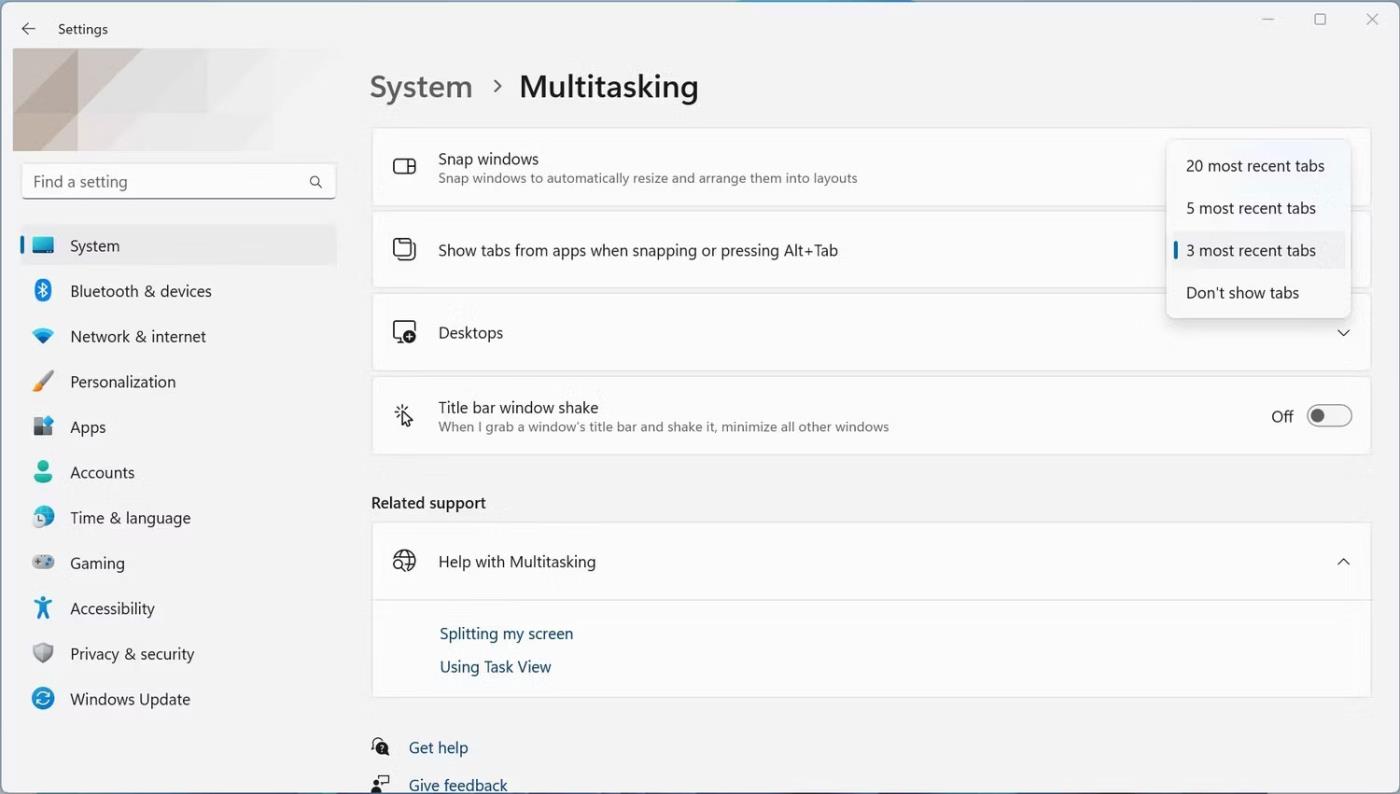
Omezte nové karty v nastavení multitaskingu
Pokud k pořizování snímků používáte Alt + Tab na klávesnici, Windows 11 Moment 3 nyní může zobrazit 20 nejnovějších karet (až 5 karet) stisknutím kombinace kláves.
Nový limit 20 karet můžete snadno aktivovat: Otevřete aplikaci Nastavení, přejděte do části Systém > Multitasking a poté klikněte na rozevírací nabídku Zobrazit karty z při přichycení nebo stisknutím kláves Alt + Tab zvyšte limit.
Pokud se chcete stát expertem na multitasking, měli byste se naučit tipy a triky, jak lépe provádět multitasking na počítači se systémem Windows 11.
Co se liší od aktualizace Windows 11 z května 2023?
Kromě výše uvedených změn přináší aktualizace z května 2023 také mnoho dalších vylepšení a funkcí. Například byla zavedena ikona štítu VPN, která informuje uživatele, zda je připojení aktivní či nikoli. Hlasový přístup, vylepšení zařízení a USB4 Hub v aplikaci Nastavení a možnost nastavit klávesu PrtScn (Print Screen) pro otevření aplikace Nástroj pro vystřihování jsou některé z dalších nových funkcí, které stojí za to vyzkoušet v aktualizaci Windows 11 May 2023 Update.
Kiosk Mode ve Windows 10 je režim pro použití pouze 1 aplikace nebo přístupu pouze k 1 webu s uživateli typu host.
Tato příručka vám ukáže, jak změnit nebo obnovit výchozí umístění složky Camera Roll ve Windows 10.
Úprava souboru hosts může způsobit, že nebudete moci přistupovat k Internetu, pokud soubor není správně upraven. Následující článek vás provede úpravou souboru hosts ve Windows 10.
Snížení velikosti a kapacity fotografií vám usnadní jejich sdílení nebo posílání komukoli. Zejména v systému Windows 10 můžete hromadně měnit velikost fotografií pomocí několika jednoduchých kroků.
Pokud nepotřebujete zobrazovat nedávno navštívené položky a místa z důvodu bezpečnosti nebo ochrany soukromí, můžete to snadno vypnout.
Microsoft právě vydal aktualizaci Windows 10 Anniversary Update s mnoha vylepšeními a novými funkcemi. V této nové aktualizaci uvidíte spoustu změn. Od podpory stylusu Windows Ink po podporu rozšíření prohlížeče Microsoft Edge byly výrazně vylepšeny také nabídky Start a Cortana.
Jedno místo pro ovládání mnoha operací přímo na systémové liště.
V systému Windows 10 si můžete stáhnout a nainstalovat šablony zásad skupiny pro správu nastavení Microsoft Edge a tato příručka vám ukáže postup.
Tmavý režim je rozhraní s tmavým pozadím ve Windows 10, které pomáhá počítači šetřit energii baterie a snižuje dopad na oči uživatele.
Hlavní panel má omezený prostor, a pokud pravidelně pracujete s více aplikacemi, může vám rychle dojít místo na připnutí dalších oblíbených aplikací.









